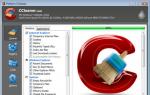Прошивка смартфона Sony Xperia при помощи программы Flashtool. Прошивка смартфона Sony Xperia при помощи программы Flashtool Процесс прошивки Sony Xperia с помощью FlashTool
Как прошить Sony Xperia?


Sony Xperia - это линейка различных планшетов и смартфонов. Еще в 2010 году компания Sony Ericsson выпустила серию моделей на базе Андроид под названием Xperia Х10. После чего компания полностью переориентировалась на Xperia и до 2013 года подготовила 27 Андроид-смартфонов Xperia, которые являются довольно популярными. Если вы тоже являетесь его обладателем, вам следует разобраться, как прошить Sony Xperia.
Прошивка смартфонов
Рассмотрим более детально, как выполнить прошивку смартфона при помощи программы Flashtool. Данная программа предназначена для работы с устройствами Sony, подготовленных на базе Android.
Скачивание программы
Для начала необходимо скачать с официального сайта Flashtool и установить данную программу на персональный компьютер. Затем приступаем к установке. В самом начале установки программа потребует путь установки. В нашем случае данный путь будет выглядеть следующим образом: «C:/Flashtool/». На самом деле путь установки может быть любым (диск С или диск D).
Установка драйверов
Если ранее на вашем компьютере была уже установлена Companion и она четко находила устройство, то в таком случае установку драйверов можно пропустить. Учтите, что при установке Flashtool программа PC Companion должна быть отключена. Если же PC Companion ранее не когда не ставилась на ПК, тогда драйверы необходимо поставить вручную. Итак, открываем папку с программой Flashtool. В нашем случае она расположена по адресу «C:/Flashtool». Затем переходим в существующую папку «drivers» и открываем уже непосредственно файл «Flashtool-drivers.exe». В появившемся новом окне установки драйвера выбираем нужную строку с наименованием вашего аппарата, например, Xperia Sola, и затем нажимаем «Далее» для установки драйвера.
"Закачка" официальной прошивки на ПК
Официальную прошивку на вашу модель можно найти благодаря поисковым системам интернет. В поисковой строке необходимо ввести следующую фразу: «Официальная прошивка плюс модель телефона». После чего вы попадаете на различные источники с прошивками от официальных производителей, именно для того устройства, которое вам необходимо. После того как будет выполнен третий пункт, возвращаемся к нашей инструкции и следуем далее.
Разархивирование
Если Вы обратите внимание, то файлу прошивки в конце присваивается формат «.tft». Если же найденная прошивка, а точнее файл, имеет в конце надпись.zip, .tar, .rar, то такой фал нужно разархивировать. После чего файл прошивки.tft перемещаем в папку, которая расположена по адресу: «C:/Flashtool/firmwares/».
Непосредственно прошивка устройства
В папке с установленной программой находим файл под названием «FlashTool.exe». Кликаем на «Молнию», а затем на «Flashmode». После такой процедуры Вы будете наблюдать файл прошивки, который был еще ранее отправлен по адресу «C:/Flashtool/firmwares/». Крайне не рекомендуется в процессе установки снимать галочку с надписи «Wipe Data». «Wipe Data» означает полный сброс настроек, и она позволяет исключить появления ошибок и лагов в устройстве. Далее кликаем на «Flash», выключаем телефон, зажимаем громкость на устройстве «Вниз» и подключаем USB-кабель. До окончания установки программы запрещается вынимать кабель из устройства, пока не появится надпись Flashing finished.
Данная инструкция поможет обновить ваше устройство или вернуться на предыдущую версию программного обеспечения.
Первые шаги
1 . Убедитесь, что ваш смартфон Sony Xperia полностью заряжен (желательно).
2 . Убедитесь, что вы используете кабель USB из коробки (фирменный).
3 . Скачайте и установите программу Flashtool - http://www.flashtool.net/downloads.php .
После установки программы должен появиться ярлык на рабочем столе. Если этого не произошло, ищите Flashtool в корневой директории вашего компьютера – обычно это С:/Flashtool
4 . Установите драйвера из папки Flashtool - С:/Flashtool/drivers/Flashtool-drivers.exe
Если у вас возникли проблемы при установке драйверов на Windows 10, 8.1 или 8 - следуйте .
5 . Скачайте прошивку для своего смартфона Sony Xperia в формате .ftf (прошивки можно найти на просторах Интернета или на сайте 4PDA) и положите в папку С:/Flashtool/firmwares/
Начиная с версии Flashtool 0.9.18.5
файл прошивки необходимо положить в папку
C:/Пользователи/Имя пользователя/.flashtool/firmwares/
Процесс прошивки
1 . Запустите программу Flashtool.
2 . После запуска программы нажмите на значок молнии. В появившемся окне выберите Flashmode и нажмите на «OK»
3 . В левой части окна выберите прошивку. В пункте Wipe поставьте галочки на "DATA" , "CACHE" и "APPSLOG" . Нажмите «Flash»

4 . В новом окне вы увидите графическую инструкцию ваших действий: выключить телефон и с зажатой кнопкой громкости ВНИЗ , подключить USB кабель к компьютеру. Далее последует процесс прошивки.
5 . Ждем сообщения об успешной прошивке "Flashing finished ".
6 . Отключаем смартфон от компьютера. После прошивки первое включение смартфона будет длиться около 2-3 минут. Не паникуйте и дождитесь загрузки ОС.
Внимание!
Все ваши личные данные - музыка, фотографии и видео, находящиеся на внутренней памяти смартфона удалятся, включая журнал вызовов, контакты, смс и т.д.
Примечание от анонимного гостя - В дополнение к статье
Хочу отписаться о проделанной работе. «ПоциЭнт» - xperia M2 dual (2302), вакцинация - официальная прошивка православного кит-ката (4.4.4), операционный стол - win7 x64. «Косяки», с которыми я столкнулся:
1) при установке драйверов из flashtool\drivers обращайте внимание на следующее - сначала в свойствах файла, в совместимости, укажите совместимость с Vista и запускайте от имени администратора;
2) при выборочной установке драйверов, проявляется чёрная магия и нихрена не работает, отметил галочками все - взлетело (винда на каждый драйвер кричит, мол, контрафакт, выбираем «всё равно установить этот драйвер»);
3) во flashtool, когда выбрали прошивку, справа поставьте все галочки в разделе wipe (по умолчанию их нет), в других местах - не ставьте. (если не выполнить этот пункт, получите бесконечную загрузку, «не взлетит»);
4) в теме есть фраза «первая загрузка идёт очень долго». Уточняю, если загрузка идёт больше 10 минут, значит что-то пошло не так;
5) если что-то пошло не так, нужно нажать чем-то острым (я - заострённой спичкой) кнопочку off, которая рядом со слотами для сим-карт (под крышечкой) и начинать всё заново.
В результате операции имею прекрасный смарт с прекрасной системой, всё светит и пашет. Одной рукой контакты с сим импортирую, второй - слёзы щастя вытираю.
Примечание от Strikeresh - Если выдает ошибку "this bundle is not valid"
Значит так. Привет, ребят. 2018 год на дворе, я купил новую Z2) обновился до 6 андроида, но да, как говорили некоторые - громкости звука стало нехватать. До этого специально проверил, на 4-м действительно куда громче и все норм. А еще как-то подозрительно жрало батарею...
Принял решение откатываться, кучу всего перелопатил
Все делал строго по инструкции. Строже некуда.
Да, была ошибка: - ERROR - root: this bundle is not valid
Ее игнорируем
С первого раза у меня не получилось. Лол
когда подключил к кампутеру - виндовс начала доустанавливать какой-то драйвер, а програма написала сбой
Но я не струсил, и попробовал все заново
Заработало. Пошла полоса загрузки. Процентах на 90 резко остановилась и не двигалась. Душа в пятки ушла нафиг) но к счастью подумав с минуты две-три, все успешно завершилось, и заветные слова о " Flashing finished" появились передо мной. Только что телефон запустился, да, нужно подождать попырившись на красивые голубые волны, это нормально. В итоге - все вышло лучше некуда.
Не бойтесь пробовать, и спасибо хозяинам сайта за все. Ребята, от души!
Всё что вы делаете, вы делаете на свой страх и риск! Ответственность за ваши «кривые руки» мы не несем! Если по какой-то причине вы испортили свое устройство, виноваты будете только ВЫ!
Многие пользователи порой сталкиваются с вопросом по перепрошивке своего смартфона или планшета Sony Xperia и испытывают трудности, так как не знают, каким образом делается этот процесс. Сразу хочу сказать, что лучше всего используйте стандартные программы, которые вы можете найти на нашем сайте в разделе . С их помощью вы автоматически и без особых проблем можете обновить версию ядра и прошивки до самой актуальной и текущей на данный момент.
Однако бывают случаи, когда установку все же приходится выполнять вручную. В данном руководстве мы по пунктам изложили все действия, для того чтобы вам было проще понять, как прошить Sony Xperia. Данный мануал подходит для моделей 2013 года и при этом вам понадобится программа Flashtool, которую можно скачать по ссылке ниже. Прежде чем приступать к каким-либо действиям помните, что автор статьи не несет ответственности за конечный результат и все, что вы делаете – на свой страх и риск. Также убедитесь, что смартфон заряжен минимум на 50%, на вашем компьютере уже установлен паке Flashtool и прошивочные драйвера и для пущей уверенности на ПК отключены антивирусные программы и фаерволы.
1.И так, приступим. Для начала загрузите официальную прошивку, пакет которой будет в формате.ftf. Загружайте прошивки только из проверенных источников и только для версии своего телефона.
2. Если прошивка загружена простым архивом, то разархивируем его и находим там файл с расширением.ftf.
3. Этот файл необходимо положить в папку /flashtool/firmwares.
4. Запускаем FlashTool.exe.
5. Выключаем смартфон и ожидаем около 30-60 секунд.
6. В программе жмем кнопку, на которой изображена молния. Далее выбираем “Flashmode” и два раза клацаем по нужной прошивке либо просто перетаскиваем ей в окошко с утилиты.


7. Программа самостоятельно подготовит прошивку к её установке на смартфон, о чем вы будете уведомлены появлением окошка с запросом подключить устройство.
8. Зажмите клавишу громкости вниз (она же Громкость -) и подключите кабель USB (который уже должен быть подключен к ПК) к своему смартфону. Имеется вероятность, что при первом подключении в режиме “Flashmode” появится и окошко с запросом установки драйвера, для работы устройства в этом самом режиме.